
Wie steuere ich das iPhone geschickt vom PC mit/ohne USB-Kabel?

Es ist einfach, iPhone-Daten zu sichern, da Apple mehrere offizielle Ansätze dafür anbietet, ganz zu schweigen von verfügbaren Möglichkeiten aus Quellen von Drittanbietern. Viele Leute möchten das iPhone jedoch auch von einem PC aus steuern, was relativ schwierig ist, als Sie sich vorstellen können.
Obwohl weder das iPhone noch der PC über eine vorinstallierte Funktion verfügen, um das iPhone über den PC zu steuern, können Sie dies ganz einfach mit den unten angegebenen Methoden tun. Lassen Sie uns erkunden.

Teil 1. So steuern Sie das iPhone vom Computer aus über den iPhone-Bildschirmspiegel (empfohlen)
Teil 2. So steuern Sie Ihr iPhone von Ihrem Desktop aus mit Chrome Remote Desktop
Teil 3. So greifen Sie mit Apple Handoff vom Computer aus auf das iPhone zu
Teil 4. So greifen Sie vom PC aus über iTunes auf das iPhone zu
Teil 5. So verwenden Sie das iPhone über den PC über Dell Mobile Connect
Bonusmethoden zum Spiegeln und Steuern des iPhone auf dem PC
iPhone Screen Mirror ist eine mühelose Bildschirmspiegel-App, mit der Sie Ihr iPhone vom PC aus über USB fernsteuern, mobile Spiele spielen oder soziale Apps ohne Verzögerung verwalten und Konferenzen in verschiedenen Fällen streamen können. Darüber hinaus spiegelt es auch Android-Handys vom PC.
Die wichtigsten Funktionen von iPhone Screen Mirror:
* Spiegeln Sie den iOS-Bildschirm auf dem PC in verschiedenen Situationen.
* Genießen Sie iPhone-Spiele auf einem größeren Bildschirm von einem Computer aus.
* Streamen Sie YouTube-Videos mit einer Auflösung von bis zu 4K.
* Streamen Sie Meetings aus Tools wie Zoom, Microsoft Teams, Cisco Webex, Skype usw.
* Projizieren Sie Unterrichtsmaterialien von Ihrem iPhone/iPad auf den Computer.
* Antworten Sie auf WhatsApp-Nachrichten oder SMS über die externe Tastatur.
* Unterstützt alle iPhone-Modelle (iOS 7 bis iOS 18), z. B. iPhone 16/15/14 Pro Max / 14 Pro / 14 / 13 Pro / 13 / 13 mini / 12 Pro Max / 12 Pro / 12 / 12 mini / SE / 11 Pro Max / 11 Pro / 11 / XS Max / XS / XR / X / 8 / 8 Plus / 7 Plus / 7 / 6S Plus / 6S / 6 Plus / 6 Plus usw.
Wie steuere ich mein iPhone von meinem Computer aus??
1. Starten Sie iPhone Screen Mirror auf Ihrem PC und wählen Sie iOS Mirror. Verbinden Sie dann Ihr iPhone und Ihren PC mit demselben Wi-Fi-Netzwerk.

2. Starten Sie den iOS-Screencasting, indem Sie das Kontrollzentrum des iPhones aufrufen > Bildschirmspiegelung > Telefonspiegelung .

3. Jetzt wird Ihr iPhone-Bildschirm erfolgreich auf den Computer gespiegelt, und Sie können das iPhone vom PC aus frei steuern.

Du magst vielleicht:
Wie kann man das iPhone mit kaputtem Bildschirm mühelos steuern? (6 bewährte Methoden)
Top 5 Samsung Fernbedienungs-Apps - Steuern Sie Samsung-Geräte aus der Ferne
Chrome Remote Desktop ist eine Erweiterung auf dem PC für Android und iPhone, mit der Sie verschiedene Geräte fernsteuern, Dateien übertragen und auf Texte auf dem PC antworten können.
Bevor Sie Ihr iPhone über Chrome Remote Desktop steuern, stellen Sie sicher, dass:
Befolgen Sie nun die folgenden Schritte, um Ihr iPhone vom PC aus zu steuern:
1. Melden Sie sich bei Ihrem Google-Konto an und überprüfen Sie die Berechtigungen und Arten von Remoteverbindungen, die Sie einrichten möchten.
2. Installieren Sie das Chrome Remote Desktop Host Utility auf Ihrem Computer und erstellen Sie ein PIN-Passwort, um den Zugriff zu schützen.
3. Führen Sie nach der Einrichtung die App auf Ihrem iPhone aus und wählen Sie den PC aus, mit dem Sie eine Verbindung herstellen möchten. Überprüfen Sie dann die Verbindung mit der sechsstelligen PIN, die Sie gerade eingerichtet haben.
4. Das war's! Sie können das iPhone von Ihrem PC aus in Echtzeit steuern.
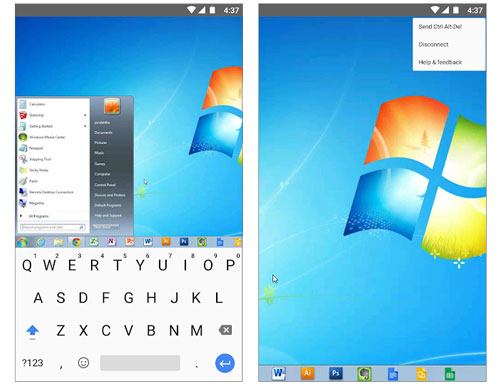
Siehe auch: Mit dieser Anleitung können Sie Fotos problemlos von einer SD-Karte auf ein iPhone übertragen . Schauen wir es uns an.
Angenommen, Sie haben nur ein Macbook und ein iPhone ohne Jailbreak mit iOS 8. In diesem Fall können Sie die Handoff-Funktion von Apple verwenden, um das iPhone aus der Ferne zu steuern. Sie können Ihr iPhone jedoch nicht vollständig vom PC aus steuern, mit Ausnahme der folgenden Dinge:
So geht's.
1. Aktivieren Sie die Apple Handoff-Funktion auf Ihrem Mac. Klicken Sie dazu auf Systemeinstellungen > Allgemein > aktivieren Sie das Kontrollkästchen neben der Option Übergabe zwischen diesem Mac und Ihren iCloud-Geräten zulassen .
2. Stellen Sie sicher, dass Sie sich mit derselben Apple-ID auf Ihrem iPhone und Mac angemeldet haben. Wischen Sie anschließend vom unteren Rand des Startbildschirms des iPhones nach oben, um die Option App-Umschalter aufzurufen , und tippen Sie auf das Handoff-Symbol . Sie sehen ein Symbol in der unteren rechten Ecke des Mac.
3. Steuern Sie Ihr iPhone nach Belieben.

Du magst vielleicht: Wie kann man SMS für ein iPhone einfach sichern und wiederherstellen? Bitte verpassen Sie diese Methoden nicht.
Eine weitere Möglichkeit, auf das iPhone auf dem PC zuzugreifen und es zu verwenden, ist die Verwendung von iTunes, mit dem Sie die Multimedia-Bibliothek auf Ihrem iPhone verwalten, Dateien herunterladen und den Geräteinhalt vollständig sichern können. Um diese Methode zu verwenden, müssen Sie Ihr iPhone zuerst vom Computer erkennen lassen. Wiederholen Sie dann die folgenden Schritte.
1. Führen Sie die neueste Version von iTunes auf Ihrem PC aus und schließen Sie Ihr iPhone mit einem USB-Kabel an den PC an.
2. Wenn Sie dazu aufgefordert werden, tippen Sie auf Ihrem iPhone auf Vertrauen , und iTunes erkennt Ihr iPhone automatisch. Tippen Sie später auf das iPhone-Symbol , wenn es in der oberen linken Ecke des iTunes-Fensters angezeigt wird.
3. Wählen Sie im linken Bereich Fotos aus, aktivieren Sie Fotos synchronisieren und befolgen Sie die Anweisungen auf dem Bildschirm, um Fotos auszuwählen. Tippen Sie abschließend auf die Schaltfläche Synchronisieren, um die iPhone-Fotos mit dem Computer zu synchronisieren.

Angenommen, Sie haben einen Dell PC. In diesem Fall können Sie Ihr iPhone von Ihrem PC aus über Dell Mobile Connect steuern. Es ist ein Programm, das auf einem Dell PC mit Windows 10 funktioniert und es Ihnen ermöglicht, SMS zu senden, Anrufe zu tätigen, Wörter mit der Computertastatur einzugeben und Dateien vom iPhone zu übertragen.
Wie können Sie Ihr iPhone drahtlos vom PC aus steuern?
1. Installieren und starten Sie Dell Mobile Connect auf Ihrem PC und iPhone.
2. Ein Code wird auf Ihrem iPhone angezeigt, wenn Sie die App ausführen. Geben Sie den Code auf Ihrem PC ein, erteilen Sie die erforderlichen Berechtigungen und schließen Sie die Einrichtungsschritte ab.
3. Sobald Sie fertig sind, werden Ihre iPhone-Benachrichtigungen in der Dell Mobile Connect Desktop-App angezeigt. Und Sie können auf die Registerkarten in der linken Seitenleiste klicken, um Anrufe zu tätigen, Nachrichten anzuzeigen usw.
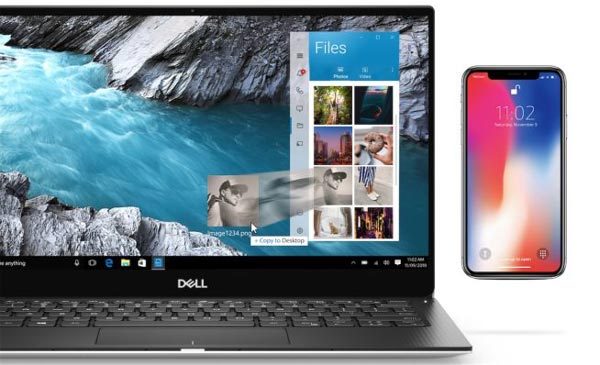
Weitere Informationen: Klicken Sie darauf, um zu sehen , wie Sie iBooks problemlos von einem iPad auf einen Computer übertragen können. Auf geht es.
Abgesehen von den oben genannten Optionen helfen Ihnen die folgenden Apps auch dabei, das iPhone von einem PC aus zu steuern.
Mit einem Fernsteuerungstool können Sie den Bildschirm mit Ihren Freunden teilen, auf Chats antworten und Besprechungen abhalten.

Wie steuere ich das iPhone vom PC aus über TeamViewer?
1. Installieren Sie TeamViewer auf Ihrem iPhone. Nachdem Sie die App geöffnet haben, wird eine ID für Ihr iPhone generiert.
2. Öffnen Sie TeamViewer auf Ihrem PC und tippen Sie auf Fernsteuerung. Geben Sie als Nächstes die auf Ihrem iPhone erstellte ID ein und tippen Sie auf Verbinden.
3. Aktivieren Sie die Bildschirmspiegelungsfunktion auf Ihrem iPhone, indem Sie im Kontrollzentrum nach unten wischen > > TeamViewer auf Bildschirmspiegelung klicken.
Nachteile:
Veency ist ein iPhone-Controller, der von Cydia für Windows-PC-, Mac- und Linux-Computer veröffentlicht wurde. Mit diesem Tool können Sie auf die Sperr- und Menütaste, den Touchscreen und die Eingabe von Wörtern über die Computertastatur zugreifen. Es funktioniert jedoch nur für ein iPhone mit Jailbreak.

Wie kann man ein iPhone mit Jailbreak auf einem PC spiegeln und steuern?
1. Führen Sie Cydia auf Ihrem iPhone aus und aktualisieren Sie die für den Vorgang erforderlichen Repositories.
2. Suchen Sie in Cydia nach Veency und installieren Sie es auf Ihrem iPhone.
3. Klicken Sie auf das Sprungbrett Neustart , um fortzufahren, und warten Sie, bis Cydia funktioniert. Dann sollte es in Ihren Einstellungen angezeigt werden.
4. Suchen Sie die Veency in den iPhone-Einstellungen, aktivieren Sie die Option Cursor anzeigen , und Ihr iPhone ist bereits steuerbar.
5. Verbinden Sie Ihr iPhone und den PC mit demselben Wi-Fi-Netzwerk. Starten Sie anschließend den VNC-Viewer auf Ihrem PC und geben Sie die ID-Adresse Ihrer iPhones ein. Danach wird Ihr iPhone auf dem Bildschirm des PCs angezeigt.
Sie können Ihr iPhone jetzt vom PC aus steuern, Mediendateien streamen und SMS bearbeiten.
Nachteile:
Durch die Verwendung der App wird Ihr PC zu einem AirPlay-Empfänger, wodurch es einfacher wird, Ihren iPhone-Bildschirm auf den PC zu übertragen und den Medienspeicher des iPhones zu steuern.

Wie steuere ich ein iPhone von einem PC aus ohne Jailbreak?
1. Installieren Sie die App auf Ihrem Windows-PC.
2. Wählen Sie die Option "Ich möchte AirServer Universal ausprobieren" und den Installationsordner in der Erstinstallationsoberfläche. Wählen Sie dann in der Anmeldeoberfläche Nein und tippen Sie auf Weiter. Wenn Sie den letzten Bildschirm erreicht haben, tippen Sie auf Versuchen.
3. Laden Sie AirServer herunter und installieren Sie es auf Ihrem iPhone, und ein Barcode wird auf Ihrem iPhone angezeigt. Tippen Sie danach auf die Pfeilschaltfläche in der unteren rechten Ecke Ihres PCs, wählen Sie das AirServer-Symbol und klicken Sie mit der rechten Maustaste auf die Option "QR-Code für AirServer-Verbindung".
4. Scannen Sie den QR-Code auf Ihrem iPhone, um beide Geräte zu verbinden.
5. Wischen Sie auf dem iPhone-Bildschirm nach oben, um das Kontrollzentrum zu öffnen, und tippen Sie auf das Symbol für die Bildschirmspiegelung . Tippen Sie anschließend auf den Namen Ihres PCs, und Ihr iPhone wird auf dem Bildschirm Ihres PCs angezeigt. Dann können Sie Ihr iPhone direkt von Ihrem PC aus fernsteuern.
Mit ISL Light können Sie jede Aufgabe, die Sie auf Ihrem iPhone erledigen, vom Computer aus ausführen und vom PC aus vollständig auf das iPhone zugreifen.
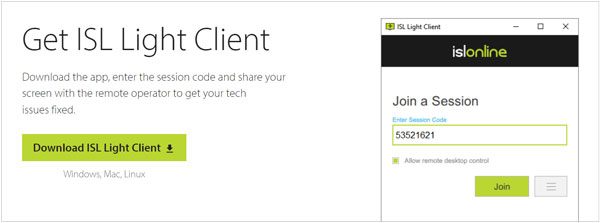
Wie steuere ich das iPhone von Windows PC?
1. Installieren Sie ISL Light auf Ihrem PC, öffnen Sie es und führen Sie eine Sitzung aus.
2. Installieren Sie ISL Light auf Ihrem iPhone und führen Sie es aus. Tippen Sie später auf die Option Sitzung beitreten und geben Sie den Sitzungscode ein, der auf Ihrem Computer angezeigt wird. Tippen Sie anschließend auf Verbinden.
3. Öffnen Sie das Kontrollzentrum des iPhones > tippen Sie auf die Schaltfläche Bildschirmaufzeichnung > wählen Sie die ISL-App aus. Jetzt können Sie Ihr iPhone von einem PC aus steuern.
Nachteile:
Ich hoffe, dieser Beitrag ist hilfreich, um ein iPhone von einem PC aus zu steuern. Wie Sie sehen können, bietet der iPhone Screen Mirror die umfassendsten und professionellsten Optionen für die Bildschirmspiegelung und das ultimative Spiel- und Filmerlebnis. Sie werden sich mit dem Programm wohlfühlen. Installieren Sie es daher und probieren Sie es jetzt aus!
Verwandte Artikel:
Wie übertrage ich Daten vom iPhone auf den PC ohne iTunes? (9 Methoden)
5 Möglichkeiten zum Sichern des iPhone auf dem Computer
Vollständige Anleitung zum Zugriff auf iPhone-Dateien auf dem PC ohne iTunes
Top 9 iExplorer-Alternativen zum freien Verwalten und Übertragen von iOS-Daten
Top 11 Android Manager für PC: Verwalten Sie Ihr Android-Smartphone auf dem PC (aktualisiert)